Giới thiệu
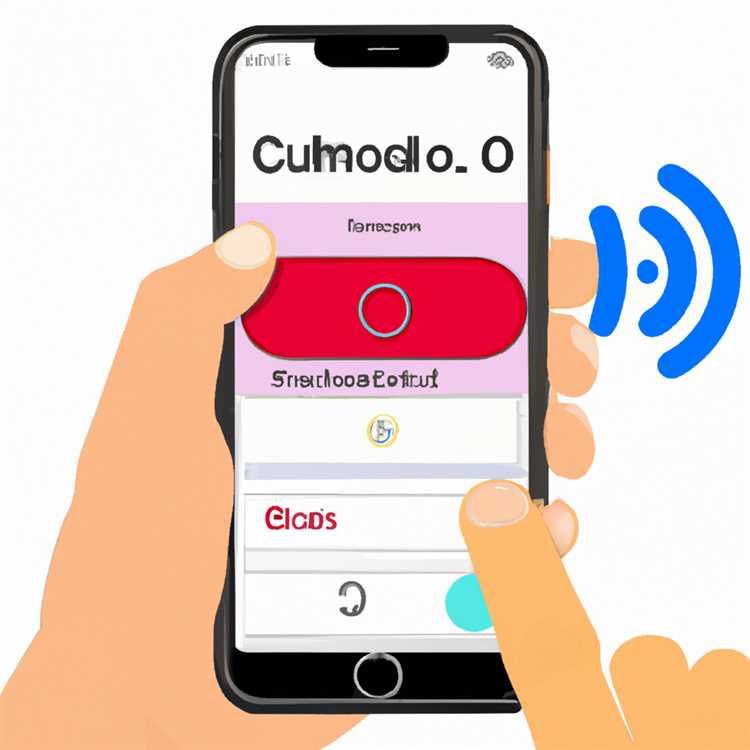
Đặt nhạc chuông tùy chỉnh trên iPhone của bạn cho phép bạn cá nhân hóa thiết bị của mình và dễ dàng xác định các cuộc gọi đến. Mặc dù các nhạc chuông mặc định do Apple cung cấp là tuyệt vời, đôi khi bạn có thể muốn sử dụng bài hát yêu thích của riêng bạn hoặc một giai điệu độc đáo. Trong hướng dẫn từng bước này, chúng tôi sẽ hiển thị cho bạn các phương thức khác nhau để đặt nhạc chuông tùy chỉnh trên iPhone của bạn.
Phương pháp 1: Sử dụng iTunes
- Mở iTunes trên máy tính của bạn.
- Chọn một bài hát mà bạn muốn đặt làm nhạc chuông của bạn và đảm bảo nó ở định dạng . mp3. Nếu không, hãy chuyển đổi tệp thành . mp3 bằng trình chỉnh sửa phương tiện.
- Phát bài hát để xác định phần chính xác bạn muốn làm nhạc chuông của bạn. Lưu ý thời gian bắt đầu và kết thúc.
- Nhấp chuột phải vào bài hát và chọn "Nhận thông tin". Trong tab Tùy chọn, đặt thời gian bắt đầu và dừng cho nhạc chuông của bạn.
- Nhấp vào "OK" để lưu các thay đổi.
- Kết nối iPhone của bạn với máy tính của bạn bằng cáp USB.
- Trong iTunes, nhấp vào biểu tượng thiết bị và chuyển đến phần "âm".
- Chọn hộp bên cạnh "Sync Tones" và chọn nhạc chuông bạn muốn chuyển sang iPhone của mình.
- Nhấp vào nút "Áp dụng" để đồng bộ hóa nhạc chuông với iPhone của bạn.
Phương pháp 2: Sử dụng Easyus Mobimover
Nếu phương thức trước không hoạt động hoặc bạn gặp phải bất kỳ vấn đề nào, bạn có thể thử sử dụng Easyus Mobimover, phần mềm của bên thứ ba cho phép bạn dễ dàng chuyển dữ liệu giữa thiết bị máy tính và iOS của mình.
- Tải xuống và cài đặt Easyus Mobimover trên máy tính của bạn.
- Mở phần mềm và kết nối iPhone của bạn với máy tính của bạn bằng cáp USB.
- Nhấp vào "Thiết bị sang PC" và chọn "Âm thanh" để chuyển bài hát từ iPhone của bạn sang máy tính của bạn.
- Khi tệp được chuyển, ngắt kết nối iPhone của bạn và kết nối lại.
- Nhấp vào "PC sang thiết bị" và chọn "Âm thanh" để chuyển bài hát trở lại iPhone của bạn dưới dạng nhạc chuông.
- Sau khi chuyển hoàn tất, bạn có thể truy cập ứng dụng "Cài đặt" trên iPhone của mình và đặt bài hát mới được chuyển làm nhạc chuông của bạn.
Phương pháp 3: Sử dụng 3utools
Một phương pháp khác bạn có thể thử là sử dụng 3utools, một công cụ cung cấp các chức năng khác nhau để quản lý các thiết bị iOS.
- Tải xuống và cài đặt 3utools trên máy tính của bạn.
- Mở phần mềm và kết nối iPhone của bạn với máy tính của bạn bằng cáp USB.
- Nhấp vào tab "Hộp công cụ" và chọn "Nhà sản xuất nhạc chuông".
- Chọn bài hát bạn muốn sử dụng làm nhạc chuông của bạn và chọn thời gian bắt đầu và kết thúc mong muốn.
- Nhấp vào "Xuất" và chọn vị trí để lưu tệp nhạc chuông.
- Ngắt kết nối iPhone của bạn và kết nối lại.
- Go to the "Toolbox" tab in 3uTools and select "Import & Export" >"Nhập âm".
- Chọn tệp nhạc chuông bạn vừa xuất và nhấp vào "Mở" để chuyển nó sang iPhone.
- Cuối cùng, hãy truy cập ứng dụng "Cài đặt" trên iPhone của bạn và đặt âm mới được nhập làm nhạc chuông của bạn.
Phần kết luận

Đặt nhạc chuông tùy chỉnh trên iPhone của bạn là một cách tuyệt vời để cá nhân hóa thiết bị của bạn. Cho dù bạn thích sử dụng iTunes, Easyus Mobimover hoặc 3utools, các phương pháp này cung cấp cho bạn nhiều cách khác nhau để thiết lập các tông màu độc đáo của riêng bạn. Thực hiện theo các bước được cung cấp trong bài viết này và thưởng thức nhạc chuông tùy chỉnh trên iPhone của bạn!
Phương pháp 1. Đặt nhạc chuông trên iPhone với phần mềm truyền dữ liệu iPhone
Nếu bạn không phải là một fan hâm mộ của việc chuyển nhạc chuông theo cách thủ công sang iPhone của bạn, thì có một cách dễ dàng hơn để làm điều đó. Bằng cách sử dụng phần mềm truyền dữ liệu iPhone, chẳng hạn như Easyus Mobimover, bạn có thể dễ dàng chuyển nhạc chuông sang iPhone chỉ bằng vài lần nhấp.
Dưới đây là các bước để đặt nhạc chuông lên iPhone của bạn bằng phần mềm truyền dữ liệu iPhone:
- Tải xuống và cài đặt phần mềm Easyus Mobimover trên máy tính của bạn. Đây là một công cụ đáng tin cậy và thân thiện với người dùng hỗ trợ cả hệ điều hành Windows và MacOS.
- Kết nối iPhone của bạn với máy tính của bạn bằng cáp USB.
- Mở phần mềm Easyus Mobimover. Nó sẽ tự động phát hiện iPhone của bạn và hiển thị chi tiết của nó trên giao diện chính.
- Nhấp vào tùy chọn "Chuyển sang thiết bị này" trong giao diện chính.
- Nhấp vào nút "Thêm nội dung" và chọn "Nhạc chuông" từ menu thả xuống.
- Nhấp vào nút "Chọn Tệp" để duyệt và chọn nhạc chuông bạn muốn chuyển sang iPhone của mình. Các định dạng tệp được hỗ trợ bao gồm . mp3 và . m4r.
- Nhấp vào nút "Mở" để bắt đầu chuyển nhạc chuông đã chọn sang iPhone của bạn. Tiến trình sẽ được hiển thị trên màn hình.
- Khi quá trình chuyển hoàn tất, bạn có thể truy cập ứng dụng "Cài đặt" trên iPhone của mình và chọn nhạc chuông được chuyển làm nhạc chuông tùy chỉnh của bạn.
Bằng cách làm theo các bước này, bạn có thể dễ dàng đặt nhạc chuông tùy chỉnh lên iPhone mà không gặp rắc rối. Đó là một cách thuận tiện và hiệu quả để cá nhân hóa iPhone của bạn và làm cho nó nổi bật.
Có các phương pháp khác có sẵn để đặt nhạc chuông lên iPhone của bạn, nhưng phương pháp này sử dụng phần mềm truyền dữ liệu iPhone là một trong những cách dễ nhất và đáng tin cậy nhất để làm điều đó. Hãy thử và thưởng thức các bài hát yêu thích của bạn như nhạc chuông tùy chỉnh của bạn!





